iOS 7'de iPhone'umu Bul gelişmiş güvenlik sağlar ve
Cihazların çalınmasını daha da zorlaştırır. İşletim sistemindeki iPhone'umu Bul hizmetinin
iOS 7 hizmet sürecini etkiler. Detaylı incelemek çok önemli
Hizmetle ilgili bilgiler ve sık sorulan soruların yanıtları,
Başlamadan önce iOS 7'de iPhone'umu Bul ile ilgili
iOS 7 çalıştıran cihazların bakımı.
1. Başlamadan önce iOS 7 aygıtlarında iPhone'umu Bul'u kapatın
onarım, cihazın tamamının veya anakartın ayrı olarak değiştirilmesini içeriyorsa veya onarım işlemi sırasında cihazın yanıp sönmesi gerekiyorsa onarın.
A. Bir iOS 7 cihazını onarım için kabul etmeden önce müşterinin bağlantısını kesmesini isteyin
iPhone'umu Bul hizmeti. Bu şartın yerine getirilmemesi halinde onarımlar gerçekleştirilecektir.
uygulanması imkansızdır.
B. Müşteri iPhone'umu Bul'u çeşitli şekillerde devre dışı bırakabilir. Her
bu yöntemlerden biri, sahibinin Apple kimliğini ve şifresini gerektirir
cihazlar.
Bağlantı kesme yöntemleri
1) iPhone'umu Bul'u devre dışı bırakın
Ayarlar > iCloud'a gidin ve iPhone'umu Bul'u kapatın.
2) iCloud'dan çıkış yapın
Ayarlar > iCloud'a gidin ve Hesabı kaldır'ı tıklayın.
3) İçerik ve ayarları cihazdan silin
Ayarlar > Genel > Sıfırla > İçeriği ve ayarları sil'i seçin.
4) Cihazı iCloud.com'daki hesabınızdan kaldırın
- Müşterinin www.icloud.com/find adresinde oturum açmasını sağlayın
Apple kimliginiz. - Cihazınız çevrimdışıysa Hesaptan kaldır'ı tıklayın.
- Cihaz çevrimiçiyse Sil'e tıklayın. Silme işlemi tamamlandıktan sonra
Hesaptan kaldır'ı tıklayın. - C. Cihaz zaten silinmişse:
Müşteri, içerik ve ayarların cihazdan zaten kaldırıldığını iddia ederse,
Bir cihazı servise kabul etmeden önce “Bul” servisinin çalıştığından emin olmalısınız.
iPhone" devre dışı bırakılır ve cihaz, sahibi tarafından kayıp olarak işaretlenmez. Uygulamak
Aşağıdaki adımlar.
İşlemi başlatmak için cihazı açın ve kilit kaydırıcısını hareket ettirin
ayarlar. - Dil seçiniz.
- Bir ülke seç.
- Bir ağ seçin ve İleri'ye tıklayın.
- Cihaz etkinleştirilmeye çalışıldığında aşağıdakilerden biri gerçekleşir:
aşağıdaki gibi: - Mevcut Apple Kimliğinizi ve şifrenizi girmeniz istenecektir.
mal sahibi.
Bu, cihazın hâlâ söz konusu hesapla ilişkili olduğu anlamına gelir.
kullanıcı. Müşteriden Apple kimliğini ve şifresini girmesini isteyin,
Cihazı hesabınızdan kaldırmak için. Girilen veriler doğru ise
her zamanki gibi devam edin. Veriler yanlışsa kabul etmeyin.
Servis için cihaz, büyük olasılıkla onarımdan sonra, cihazı onarmanın bir anlamı olmadığı ortaya çıkacaktır.
b) Cihazın kaybolduğunu belirten bir açılır uyarı görünecektir.
Bu, sahibinin cihazı kaybettiği ve cihazdaki her şeyi uzaktan sildiği anlamına gelir
veri. Müşteriden Apple kimliğini ve şifresini girmesini isteyin,
2. Sorular ve cevaplar
C. Cihazın pili zayıfsa ne olur?
Cihazı bir güç kaynağına bağlayın. Pil yeterli olduğunda
şarj edince cihaz otomatik olarak açılacaktır. Cihazı teslim almadan önce
bakım, iPhone'umu Bul'u devre dışı bırakmak için standart prosedürü izleyin.
- B. Cihaz ağa bağlandıktan sonra bile açılmazsa ne yapmalısınız?
şarj cihazı?
Cihazı bir güç kaynağına bağlamak sorunu çözmezse, cihazı çıkarın.
iCloud.com aracılığıyla müşteri hesabından cihaz:
Müşterinin www.icloud.com/find adresinde oturum açmasını sağlayın
Apple kimliginiz. - Hesabınızdan kaldırmak istediğiniz cihazı seçin.
Cihazınız çevrimdışıysa Hesaptan kaldır'a dokunun. Cihaz içerideyse
ağda Sil'i tıklayın.
Silme işlemi tamamlandıktan sonra Hesaptan kaldır'a tıklayın.
C. Müşteri Apple Kimliği parolasını hatırlamazsa ne olur?
Parolasını sıfırlamak için müşteriyi Apple Kimliğim web sitesine (appleid.apple.com/ru) yönlendirin.
D. Müşteri Apple kimliğini unutursa ne yapmalıyım?
Apple Kimliği girişi bir e-posta adresidir; eğer kişi bunu hatırlamıyorsa Apple desteğini aramanız gerekir.
E. Bir çalışan müşteriden Bul'u kapatmasını istemeyi unutursa ne yapılmalıdır?
Cihazı servise kabul etmeden önce "iPhone" mu?
Cihaz hâlâ müşteri hesabıyla ilişkiliyse servis
cihaz mümkün olmayacaktır. Müşteriyle iletişime geçin ve kaldırılmasını isteyin
iPhone'umu Bul'u çalıştırarak hesabınızdan uzaktan cihazınıza
başka bir iOS cihazında veya Mac'te icloud.com/find adresini ziyaret ederek veya
PC.
- Telegram'daki blogumuz:
- Twitter'da:
Cep telefonunu kaybetmek pek hoş bir olay değil. Bu, en dikkatli ve özenli kullanıcıların başına bile gelebilir, bu nedenle bu konuda kendi "günahsızlığınıza" güvenmeye kesinlikle değmez.
Ve eğer en yeni iPhone modellerinden birinin gururlu sahibiyseniz, o zaman Apple markasının yeni ürünlerinin birçok kişi tarafından beğenildiğini, bazılarının açıkça aşırı ahlaki ve etik tutumlardan muzdarip olmadığını ve Başkasının (yani sizin) mülkünü ödünç almayı olağanüstü bir şey olarak görmeyin. ŞirketElma, mevcut durumu tam olarak anlayan, kaybolan (çalınan) telefonları bulmaya yönelik araçları işletim sistemine entegre etti iOS. Verimlilik açısından en üstün olanlardan uzaktırlar ve bir dizi ciddi sınırlamaya sahiptirler, ancak yine de evcil hayvanınızı geri alma şansı sağlarlar, bu nedenle "iPhone'umu Bul" işlevini ihmal etmemelisiniz. Belki akıllı telefonunuzu yan odada unuttunuz...
iPhone'umu Bul, cihazınızın konumunu izlemenizi sağlar
Dikkat! Yerleşik arama araçlarını kullanmak için iki koşulun karşılanması gerekir. Öncelikle bunları akıllı telefonunuzda etkinleştirmeniz gerekir. Bunu yapmak için, "Ayarlar" menüsüne gidin, "iCloud" bölümünü seçin ve ekrandaki "iPhone Bul" anahtarını etkinleştirin (iOS sürüm 5.0 ve üzeri için geçerlidir). İkinci olarak, iCloud hizmetinde kendi hesabınızın olması gerekir.

Herhangi bir cihazı (başka bir telefon, tablet veya dizüstü bilgisayar) kullanarak kayıp bir iPhone'u bulma
Prosedür, önceki bölümde tartıştığımız prosedürle tamamen aynıdır ve karşılanması gereken tek koşul, aktif bir İnternet bağlantısının varlığıdır.
iPhone'umu Bul aktivasyonunu kilitle
İlk olarak iOS 7'de ortaya çıkan son derece kullanışlı bir yenilik. Bu işlev, kaybolan (veya çalınan) bir iPhone'u bir "tuğlaya" dönüştürmenize olanak tanır ve onu tamamen yanıp sönerek bile canlandırmak imkansız olacaktır. iPhone Bul ayarını etkinleştirdiğinizde otomatik olarak açılır. Telefonunuzun işlevselliğini geri yüklemek için aşağıdaki durumlarda geçerli Apple Kimliği hesap bilgilerinizi girmeniz gerekecektir:

Dikkat! Kayıt bilgileri kaybolursa servis merkezi uzmanları bile iPhone'un işlevselliğini geri yükleyemeyecektir. Son derece dikkatli olun!
Çalınan (ancak kaybolmayan) bir iPhone'u kilitleme

Çalınan bir iPhone'daki kişisel bilgileri uzaktan silme
- İCloud hizmetini her zamanki gibi başlatın.
- “iPhone Bul” uygulamasını seçin ve istediğiniz cihazı seçin.
- Açılan pencerede “iPhone'u Sil” seçeneğini tıklayın ve seçiminizi onaylayın.
Dikkat! Hedef cihaz şu anda çevrimdışıysa, bir sonraki etkinleştirildiğinde veriler silinecektir. Ancak "Bitti" butonuna tıkladığınızda işlemi iptal etmek artık mümkün olmayacaktır!
iPhone'umu Bul'u kapatın
Bu, dört yoldan herhangi biriyle yapılabilir ve her özel durumda yalnızca bunlardan bazıları başarıya yol açabilir.
Seçenek 1: iPhone'umu Bul'u devre dışı bırakın.
Seçenek 2: Cihaz ayarlarında iCloud hesabını devre dışı bırakın (devre dışı bırakın).
Seçenek 3: iPhone'unuzdaki kullanıcı verilerini ve ayarlarını tamamen silin.
 “Sıfırla” sekmesinde, tüm ayarların sıfırlanması da dahil olmak üzere her türlü seçenek mevcut olacaktır.
“Sıfırla” sekmesinde, tüm ayarların sıfırlanması da dahil olmak üzere her türlü seçenek mevcut olacaktır. Seçenek 4: Apple ID hesabınızdaki telefonu devre dışı bırakın (iCloud hizmeti aracılığıyla).
Dikkat! Her eylem, Apple ID hesabınızın kullanıcı adını ve şifresini girmenizi gerektirecektir.
Birkaç önemli not
- Lütfen iCloud hizmeti tarafından sağlanan verilerin, kaybolan iPhone'un ağa en son bağlandığı anı ifade ettiğini ve gerçek zamanlı olarak güncellenmediğini unutmayın.
- Ağda bir kayıp göründüğünde "anı yakalamanıza", eksik cihazı uzaktan engellemenize ve üzerindeki tüm kişisel bilgileri yok etmenize yardımcı olacak e-posta yoluyla bildirim almayı etkinleştirme olanağına sahipsiniz.
- Cihaz çalınırsa ve ardından hemen yeniden başlatılırsa "iPhone'umu Bul" işlevi güçsüz olacaktır.
- Her zaman açık coğrafi konum, bataryaya oldukça ağır bir yük bindiriyor.
"iPhone'umu Bul" adı verilen oldukça ilginç bir seçenek, bir Apple akıllı telefon sahibinin cihazı uzaktan kontrol etmesine olanak tanır - telefonu uzaktan kilitlemek, ondan bir mesaj göndermek, içinde depolanan verileri silmek ve çok daha fazlası. vb. iPhone'unuzun konumunu belirlemek için de kullanabilirsiniz. Gadget'ınızı kaybettiyseniz veya sizden çalındıysa tüm bunlar son derece faydalıdır.
Doğru, bu işlevi devre dışı bırakmanız gerektiğinde de durumlar ortaya çıkar. Örneğin, bir iPhone'u satarken, onu bir servis merkezine iade ederken veya akıllı telefonunuzu iTunes'a geri yüklemeniz gerektiğinde. Bu nedenle her birinizin “iPhone Bul” seçeneğini nasıl devre dışı bırakacağınızı öğrenmeniz faydalı olacaktır.
Yöntem No.1
İşlevin devre dışı bırakılması, cihazın kendisindeki iCloud hizmetinin ayarları aracılığıyla mümkündür. Gerekli olan tek şey aşağıdakileri yapmaktır:
- iPhone'unuzda Ayarlar uygulamasını açın.
- “iCloud” bölümüne gidin.
- Burada ilgili satırı arıyoruz ve kaydırma anahtarını griye dönecek şekilde hareket ettirerek “iPhone Bul” işlevini devre dışı bırakıyoruz.
- Ardından, sistem istemine yanıt olarak Apple Kimliği hesabınızın şifresini girin.
- Hesabınıza bağlı posta kutusunu kontrol ediyoruz. Bu işlevin başarıyla devre dışı bırakıldığına dair bir bildirim alması gerekir.

Referans için! Bu arada, birçok kişi iPhone'umu Bul işlevini Apple Kimliği şifresi olmadan devre dışı bırakmanın mümkün olup olmadığını soruyor. Cevap hayır. Aksi halde bunun bir anlamı olmazdı. Birinin akıllı telefonunuzu çaldığını ve bu seçeneği devre dışı bıraktığını ve artık iPhone'unuzun nerede olduğunu bulamadığınızı hayal edin.
Yöntem No.2
İCloud'u telefonun kendisinden tamamen devre dışı bırakarak, "iPhone'umu Bul" özelliğini de devre dışı bırakabilirsiniz. Doğru, bu seçenekle birlikte posta, kişiler, takvim, notlar, Safari, yedekleme vb. senkronizasyonu da devre dışı bırakılacak. Ancak bu size uygunsa, o zaman:
- iPhone'unuzda Ayarlar'a gidin.
- Oradan iCloud bölümüne gidin.
- Pencerenin en altında “Hesabı sil” öğesine dokunun. Merak etmeyin, tamamen kaybolmaz, sadece cihazın hafızasından çıkar.
- Daha sonra senkronize edilen verilerle ne yapacağınıza karar verin: kaydedin veya silin. Ekranda sunulan seçeneklerden herhangi birine dokunun.
- Bir sonraki adım, hesabınız için bir şifre girmektir.
- Oturum kapatma işleminin tamamlanması için biraz bekleyin.
Bu kadar! Bu telefonda iPhone'umu Bul dahil tüm özellikler devre dışı bırakılacak. İlk seçenekte olduğu gibi e-posta yoluyla herhangi bir bildirim beklemeyin.
Yöntem No.3
Bu seçeneği iOS cihazınızdaki uygulamanın kendisinde de devre dışı bırakabilirsiniz. Aşağıdaki adımları sırayla uygulamanız yeterlidir:
- iPhone masaüstünde iPhone'umu Bul kısayoluna dokunun.
- Açılan pencereye Apple Kimliğinizi ve şifrenizi girin.
- Hesabınıza bağlı tüm cihazların durumu güncellenene kadar bekleyin.
- Görünen cihazlar listesinde, işlevi devre dışı bırakmak istediğiniz cihazı seçin. Bu durumda, kırmızı "Sil" düğmesinin görünmesi için kaydırmanız - sağdan sola hareket etmeniz gerekecektir.
- Peki ya düğme yoksa? Bir çeşit hata mı bu? HAYIR. Sadece iPhone'unuzun İnternet bağlantısını kesin ve tekrar deneyin.
- Silme isteğini onaylayın.
Artık cihazınızı veya verilerinizi bir yedekten geri yükleyebilirsiniz. Veya tam tersine, cihazın hafızasındaki verileri silin. "İPhone Bul" seçeneğini devre dışı bırakmamış olsaydık, aynı iTunes ilgili isteği yerine getirmeyecekti.
Referans için! Bu işlevi devre dışı bırakma yönteminin nüansı, iPhone'u İnternet'e ilk bağladığınızda onu yeniden etkinleştirecek olmasıdır.

Yöntem No.4
Herhangi bir nedenle (cihaz bozuldu, kayboldu veya çalındı), “iPhone'umu Bul” seçeneğini devre dışı bırakmanız gereken akıllı telefona erişiminiz yoksa, İnternet erişimi olan bir bilgisayar aracılığıyla uzaktan devre dışı bırakmayı kullanmalısınız. Bunun için:
- PC'nizden, tabletinizden veya dizüstü bilgisayarınızdan resmi iCloud portalına giriş yapın.
- Orada oturum açın.
- "Tüm cihazlar" sekmesine gidin. Bu, üst gezinme menüsünden yapılır.
- Daha sonra “Sil (cihazınız)” seçeneğine tıklayın.
- Bu prosedüre ilişkin talebinizi onaylayın.
- İCloud şifrenizi girin.
- “İleri”ye çift tıklayın ve ardından “Son” butonuna tıklayın. Aynı zamanda kayıp modunu etkinleştirirken olduğu gibi bir iletişim numarası belirtmenize ve mesaj metnini yazmaya gerek yoktur.
Tüm bu adımları tamamladığınızda isteğiniz yürütülmek üzere sıraya alınacaktır. Gadget'ın internete bir sonraki bağlayışında tamamlanacaktır.
Referans için! "İPhone Bul" işlevi iOS 6'da bile mevcuttu. iOS 10 ve 11 çalıştıran modern Apple akıllı telefonlar da bunu destekliyor. Bu seçeneğin iPhone 4s, 5/5s, 6, 7, 8, se ve X dahil tüm popüler modellerde mevcut olduğu ortaya çıktı.
Veya cihazınız. Bir aygıtı çıkardığınızda, iPhone Aygıtlarımı Bul listenizden de kaldırılır ve aygıtınızda iOS 7 veya sonraki bir sürümü varsa Etkinleştirme Kilidi de kapatılır.
iOS aygıtınızı başkasına vermeden veya satmadan önce içeriğinizi ve ayarlarınızı sildiğinizden emin olun (Ayarlar > Genel > Sıfırla > Tüm İçeriği ve Ayarları Sil bölümünde). İçeriğinizi sildiğinizde iPhone'umu Bul ve Etkinleştirme Kilidi de kapatılır. Apple Destek makalesine bakın. Apple Watch'u satmadan veya başkasına vermeden önce ne yapmanız gerektiği hakkında daha fazla bilgi için bkz. Apple Watch Kullanma Kılavuzu.
Not: Apple Watch ve AirPods, siz onlarla eşleştirilmiş tüm aygıtları kaldırana kadar iPhone'umu Bul'da kalır.
Bir iOS aygıtını veya Mac'i kaldırma
Apple Watch veya AirPods'u çıkarın
Apple Watch'u veya AirPods'u kaldırmak için çevrimdışı olduklarından emin olun ve ardından bunları iCloud.com'daki iPhone'umu Bul'dan kaldırın.

Cihaz silindiğinde Hesaptan Kaldır'a tıklayın.
Tüm içeriğiniz silinir ve artık başka biri cihazı etkinleştirebilir.
Cihazınızı kaldırmak için farklı bir iOS cihazı da kullanabilirsiniz. Daha fazla bilgi için iPhone'umu Bul'u açın, Yardım'a dokunun ve ardından "Cihazınızı kaldırma" bölümüne gidin. Veya cihazlarınızı hesabınızdan kaldırabilirsiniz. Daha fazla bilgi için bakınız
Diyelim ki iPhone mobil cihazınız bir sebepten dolayı arızalandı. Telefonu bu tür cihazları tamir eden bir çalışana teslim etmeye karar veriyorsunuz, ancak böyle bir iletişim cihazını tamir için kabul etmek istemediği için bir sorun ortaya çıkıyor. Çoğu durumda motivasyon, hemen hemen her cihazın özel bir "iPhone'umu Bul" özelliğinin etkinleştirilmiş olmasıdır. Cihazı bir servis merkezine götürmeye karar verirseniz, öncelikle mutlaka devre dışı bırakmalısınız. Bugün çok ilginç bir soruya bakmaya karar verdik - "iPhone Bul" işlevinin nasıl devre dışı bırakılacağı.
gereklilik
Bu özellik aslında mobil cihazınıza erişiminizin olmadığı durumlarda çok kullanışlıdır; bu, kaybolma veya çalınma sonrasında meydana gelebilir. İşlevi kullanarak cihazı kilitleyebilir, kesinlikle herhangi bir kısa mesaj gönderebilir, sesleri açabilir ve tüm verileri silebilirsiniz. Telefonunuz çalındıysa, üzerine bir "kilit" koyabilirsiniz, böylece saldırgan, donanım yazılımı değiştirilse bile artık onu bağımsız olarak etkinleştiremez. Telefonunuzu yalnızca Apple Kimliğinizi ve şifrenizi biliyorsanız kilitleyebileceğinizi unutmayın. Aksi taktirde ileride cihazı aktif hale getirirken sorun yaşayabilirsiniz.
Devir

Bir yandan iPhone Bul işlevinin çok kullanışlı ve alakalı olduğunu güvenle söyleyebiliriz. Ancak diğer tarafı düşünürsek, bunun kullanıcının kendisi için endişe verici olduğunu anlamak kolaydır. Sonuçta, cihaz başarısız olursa veya engellenirse, bilgisayar aracılığıyla "iPhone Bul" işlevini nasıl devre dışı bırakacağınızı kesinlikle bilmelisiniz.
iTunes Özellikleri

Daha önce iPhone mobil cihazınızı onarmak için bir servis merkezine başvurmanız gerektiyse, çalışanın sizden her zaman arama işlevini devre dışı bırakmanızı istediğini bilirsiniz. Bu sadece kişisel güvenlik için değil, aynı zamanda cihazın sistemini geri yükledikten sonra otomatik olarak bloke edilmemesi ve bu zaten olmuşsa cihazın geri yüklenememesi için de gereklidir. “İPhone Bul” işlevini nasıl devre dışı bırakacağınız ve bunu nasıl yapacağınız sorusunun cevabını öğrendikten sonra, gadget'ınızın artık bulunamayacağını unutmayın. Şimdi iPhone'umu Bul devre dışı bırakılana kadar ne yapılmaması gerektiğine bakalım. Öncelikle cihazınızı iTunes üzerinden geri yükleyemeyeceksiniz, deneseniz bile program yine de size uyarı verecektir. İkinci olarak, mobil cihazınızdan tüm ayarları ve verileri silemeyeceksiniz (aslında bu işlem bazen de gerekli olabilir). Her durumda, gerekirse işlevi her zaman geri döndürebilirsiniz.
Öyleyse iTunes aracılığıyla "iPhone Bul" işlevinin nasıl devre dışı bırakılacağı sorusunu çözmeye başlayalım. Programa gidin ve gerekli özelliğin nasıl devre dışı bırakılacağını öğrenin. Fonksiyonun başka bir cihazdan veya bir cihazdan devre dışı bırakılması gerektiğini, ancak her durumda aktif bir İnternet bağlantısının olması gerektiğini unutmamalısınız. Şimdi ilgilendiğimiz fırsatı nerede bulacağımıza bakalım ve "iPhone Bul" işlevinin nasıl devre dışı bırakılacağı sorusunu çözelim. Mobil cihazınızda Ayarlar'ı ziyaret edip iCloud'a gitmelisiniz. Daha sonra “iPhone Bul” işlevini bulabilirsiniz ve yalnızca anahtarı devre dışı bırakmanız gerekir.
Şifre yok


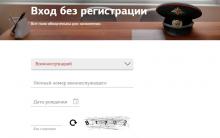




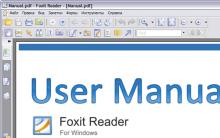




Windows Phone Bulutu: Kişisel Güvenli Veri Depolamanız OneDrive: Nedir?
Yeni başlayanlar için programı indirme ve yükleme talimatları Program bilgisayarınıza nasıl indirilir
Her gün için en iyi ücretsiz programlar
Dijital televizyon almak için basit bir ev yapımı anten
Telefon için Facebook - uygulamanın kurulumu ve kullanımı Artıları ve eksileri